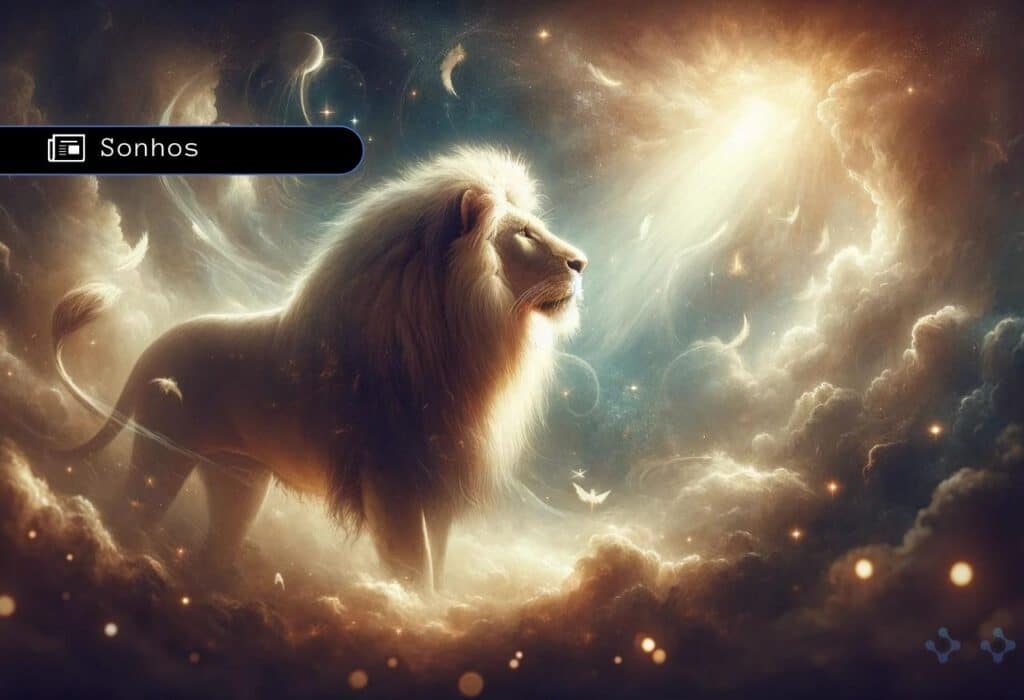Se já sentiu a necessidade de calcular porcentagens no Excel, percebeu que, embora a ferramenta seja avançada, nem sempre é direta. Mas, temos uma boa notícia! Neste guia, você vai aprender o passo a passo para calcular porcentagem no Excel de maneira prática e objetiva.
O que é porcentagem?
Porcentagem é um conceito matemático que expressa uma relação proporcional. No contexto do Excel, a porcentagem é fundamental para avaliar descontos, lucros, taxas de crescimento, entre outros.
Leia também: Como fazer Soma no Excel? Conheça as combinações
Como calcular porcentagem no Excel?
- Entenda o seu layout: Antes de qualquer coisa, garanta que sua planilha esteja organizada. Separe as colunas que deseja calcular a porcentagem.
- Digite o valor principal: Em uma célula, insira o valor do qual deseja calcular uma porcentagem.
- Insira a porcentagem desejada: Em uma célula adjacente, insira a porcentagem que deseja calcular.
- Fórmula básica: Na célula seguinte, insira a fórmula
=A1*(B1/100)(assumindo que os valores estejam nas células A1 e B1). - Formate a célula: Para exibir o resultado como porcentagem, clique com o botão direito na célula, selecione “Formatar células” e escolha a categoria “Porcentagem”.
Suponha que você queira avaliar a porcentagem de vendas de determinados produtos. Aqui está uma tabela de exemplo:
| Produto | Vendas do Mês | Porcentagem sobre Vendas Totais |
|---|---|---|
| Produto A | R$ 10.000 | ? |
| Produto B | R$ 5.000 | ? |
| Produto C | R$ 15.000 | ? |
| Total | R$ 30.000 | 100% |
Em uma célula (digamos C2), insira a seguinte fórmula: =B2/SUM(B2:B4)*100 para calcular a porcentagem que o Produto A representa no total das vendas.
Leia também: Como travar Célula no Excel? Aprenda de forma simples
Calculando descontos e lucros
Digamos que queira calcular o valor de desconto em produtos com base em uma porcentagem definida:
| Produto | Preço Original | Desconto | Preço com Desconto |
|---|---|---|---|
| Produto X | R$ 100 | 10% | ? |
| Produto Y | R$ 200 | 5% | ? |
Quando você quer aplicar um desconto em um produto:
Na célula onde deseja ver o valor com desconto (por exemplo, D2), use a fórmula: =B2-(B2*(C2/100)) para calcular o preço com desconto para o Produto X.
Taxas de crescimento e comparações
Agora, se você deseja comparar o crescimento das vendas mês a mês:
| Mês | Vendas | Crescimento (%) |
|---|---|---|
| Janeiro | R$ 10.000 | – |
| Fevereiro | R$ 12.000 | ? |
Para avaliar o crescimento das vendas de um mês para outro:
Na célula onde deseja visualizar o crescimento (digamos C3), use a fórmula: =(B3-B2)/B2*100 para calcular o crescimento de Janeiro para Fevereiro.
Erros comuns ao usar porcentagem e como evitá-los
Aqui vão algumas dicas:
- Não se esqueça de formatar a célula: Isso ajuda a visualizar os valores corretamente.
- Use parênteses: Eles garantem que as operações sejam feitas na ordem correta.
- Cheque os valores: Às vezes, inserimos os valores errados. Sempre confira!
Diferenças entre o Excel e o Google Planilhas ao calcular porcentagem
Ambas as ferramentas são poderosas para manipulação de dados, mas possuem nuances que podem afetar a experiência do usuário:
- Interface e Usabilidade: Enquanto o Excel possui uma interface robusta e muitos recursos, o Google Planilhas tem uma interface mais simplificada e é baseado na nuvem, permitindo colaboração em tempo real.
- Fórmulas: Em geral, as fórmulas para calcular porcentagens são semelhantes em ambas as ferramentas. Por exemplo, para calcular a porcentagem no Google Planilhas, você ainda usaria algo como
=A2/B2*100.
Funções avançadas no Google Planilhas para porcentagens
O Google Planilhas oferece algumas funções únicas que podem ajudar nos cálculos de porcentagem:
- ARRAYFORMULA: Permite aplicar uma fórmula a um intervalo, sem precisar copiar e colar a fórmula várias vezes. Por exemplo, se você deseja calcular a porcentagem para uma coluna inteira, pode usar
=ARRAYFORMULA(A2:A10/B2:B10*100). - SPARKLINE: Uma função que cria mini gráficos dentro de uma célula, ótima para visualizar rapidamente as variações percentuais.
Leia também: Como fazer a Função SE no Excel com 4 condições
O domínio do cálculo de porcentagens no Excel é essencial para diversas atividades profissionais e acadêmicas. Esperamos que este guia facilite sua jornada com a ferramenta. E lembre-se, se gostou do conteúdo, inscreva-se em nossa newsletter!